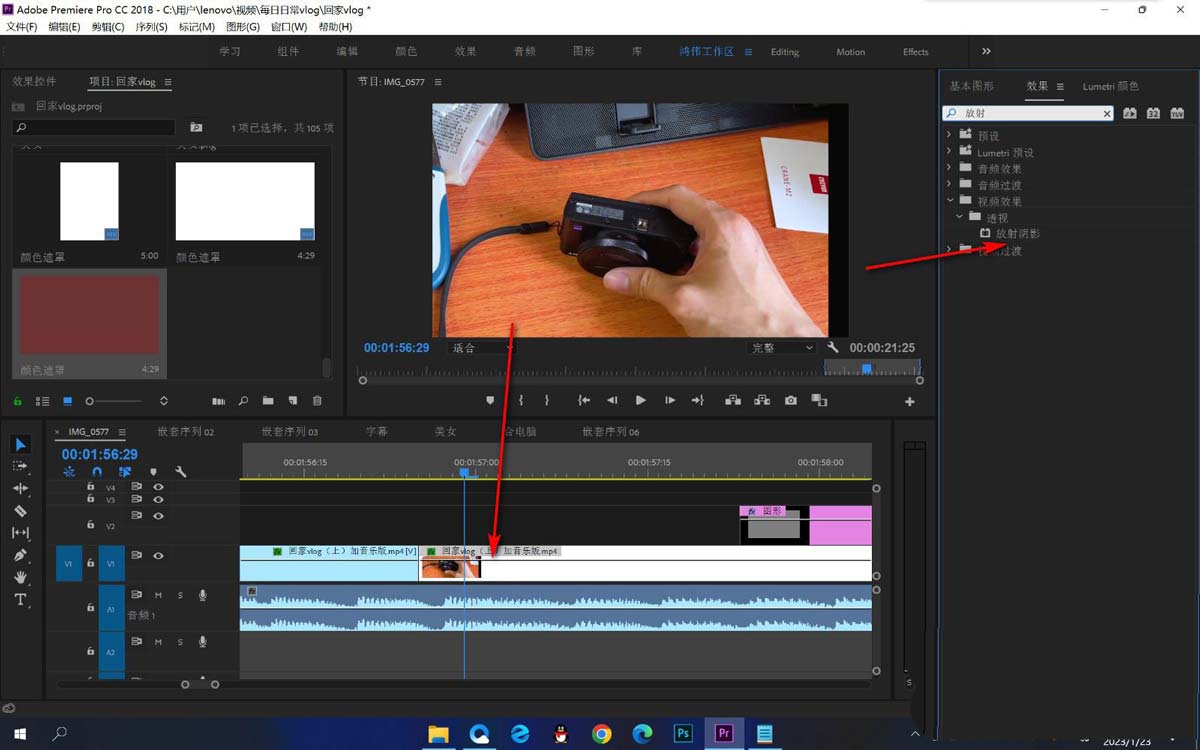premiere中想要实现一个简单的动画效果,就是一个变色的矩形条,该怎么制作这个动画效果呢?下面我们就来看看详细的教程。

1、打开Premiere软件新建一个剪辑项目,然后创建序列并新建一个颜色遮罩出来。

2、将新建的颜色遮罩拖到时间轴的视频轨道1作为背景,然后执行文件菜单中的新建旧版标题命令。

3、在弹出的旧版标题窗口中,选择矩形工具,用矩形工具在画面的合适位置中绘制一个矩形条出来。

4、关闭旧版标题窗口,将矩形条拖到视频轨道2上,并在效果控件中设置位置的参数将矩形条调整到画面的合适位置。

5、找到视频效果——颜色校正——更改为颜色这个内置效果,将这个内置效果添加给矩形条图形。

6、选中矩形条,在效果控件中找到更改为颜色命令,将更改选择色相,亮度和饱和度,然后设置至的关键帧动画,没移动一段时间更改颜色并创建关键帧。最后播放时间轴一个表色的矩形条动画就完成了。

以上就是pr矩形变色动画的做法,希望大家喜欢,请继续关注阿兔在线工具。